Võimsuseprofiilide loomine ja haldamine
Saate luua võimsuse profiile ja määrata need agentidele, et määrata nende töö tüübid ja maht. Võimsusprofiilid sisaldavad teavet, nagu töömaht, samaaegne või igapäevane võimsus ja see, kas see mõjutab teisi kanaleid.
- Võimsuse haldamine aitab administraatoritel luua erinevaid võimsuseprofiile ja seostada kasutajaid ühtivate profiilidega. Kasutajatele saate määrata mitu võimsuseprofiili.
- Administraator saab blokeerida lisatöö määramise agentidele, kui nad töötavad teatud kanalites (nt telefonikõned).
- Juhendaja saab agendi konfigureeritud võimsuse tühistada ja määrata töö kasutajale käsitsi.
- Agendi võimsus võib kuvada negatiivse väärtuse, kui agent valib tööüksuse käsitsi või kui talle määratakse sunniviisiliselt vestlus, mille tulemuseks on negatiivne võimsus. Seda kohaldatakse nii võimsusprofiilide kui ka ühikupõhise võimsuse suhtes.
- Määramisreeglis saate luua reegli, et leida agent, kelle võimsuseprofiil vastab tööüksuse võimsusele.
- Soovitame teil konfigureerida oma organisatsiooni võimsuseprofiilid või võimsuse üksused, kuid mitte mõlemat.
- Mahtu ei arvestata, kui agent osaleb konsultatsioonis või jälgib vestlust.
Profiilipõhise võimsuse konfigureerimine võib olla kasulik järgmiste stsenaariumide korral.
- Teie agendid erinevad kogemuste ja oskuste poolest.
- Agendid vajavad neile määratud töö mahu ülempiiri.
- Tööüksused on erineva keerukusega ja määratud erinevatest kanalitest.
- Ühes kanalis määramine mõjutab teise kanali määramist. Näiteks ei saa te määrata teist tööd agentidele, kes osalevad telefonikõnedes.
Oluline
See funktsioon on mõeldud selleks, et aidata klienditeeninduse halduritel või ülevaatajatel suurendada oma meeskonna jõudlust ja parandada kliendi rahulolu. See funktsioon ei ole ette nähtud kasutamiseks ning seda ei tohi kasutada töötajate ega töötajate rühmade töölevõtmist mõjutavate otsuste tegemiseks, sh hüvitise, preemiate, staaži või muude õiguste kohta. Kliendid on ainuisikuliselt vastutavad rakenduse Dynamics 365 kasutamisel, selle funktsiooni ja mis tahes seotud funktsioonide või teenuste kasutamise eest vastavalt kõigile kohaldatavatele seadustele, sh töötajatele, kes on seotud töötajate analüüsi ja seire, salvestamise ja lõppkasutajatega suhtluse talletamisega. See hõlmab ka lõppkasutajate piisavat teavitamist, et nende suhtlemist agentidega võidakse jälgida, salvestada või talletada ning vastavalt kehtivatele seadustele nõuda lõppkasutajalt nõusoleku saamist, enne kui ta funktsiooni kasutab. Samuti soovitatakse klientidel luua mehhanism, mis teavitab oma agente, et nende suhtlemist lõppkasutajatega võidakse jälgida, salvestada või talletada.
Võimsuseprofiili loomine ja kasutajatele määramine
Looge võimsusprofiil ja kasutage seda töövoos tööüksuste marsruutimiseks.
Võimsusprofiili puhul saate kasutajaid lisada või eemaldada ja muuta mis tahes sätet, välja arvatud sageduse lähtestamine. Kui te profiili enam ei vaja, võite selle kustutada.
Tehke Customer Service’i halduskeskus saidikaardil valik Kasutajahaldus klienditoes . Avaneb Kasutaja halduse lehekülg.
Valige Võimsusprofiili suvand Halda.
Valige lehel Võimsuseprofiilid suvand Loo uus.
Dialoogiboksi Võimsuseprofiili loomine vahekaardil Üksikasjad sisestage järgmised üksikasjad.
Profiili nimi: võimsuseprofiili nimi.
Tööüksuse limiit: töötüübi ühikute arv, mille saate agendile määrata.
Lähtestamise sagedus: periood, mille järel võimsustarbimine lähtestatakse agentide puhul. Valige üks järgmistest suvanditest.
- Kohe: võimsus lähtestatakse kohe.
- Päeva lõpp: võimsus lähtestatakse pärast agendi vahetuse lõppu isegi siis, kui agent ei sulge kõiki määratud vestlusi. Avatud vestlusi ei arvestata tööüksuse limiidi hulka ja agendile määratakse järgmises vahetuses uued tööüksused.
Pärast konfigureerimist peate võimsusprofiil uuesti looma, kui soovite lähtestamissagedust muuta.
Määramise blokeerimine: määrake tumblernupp valikule Jah. Kui tööüksuse limiit on täidetud, ei määrata agendile automaatselt uut tööüksust.
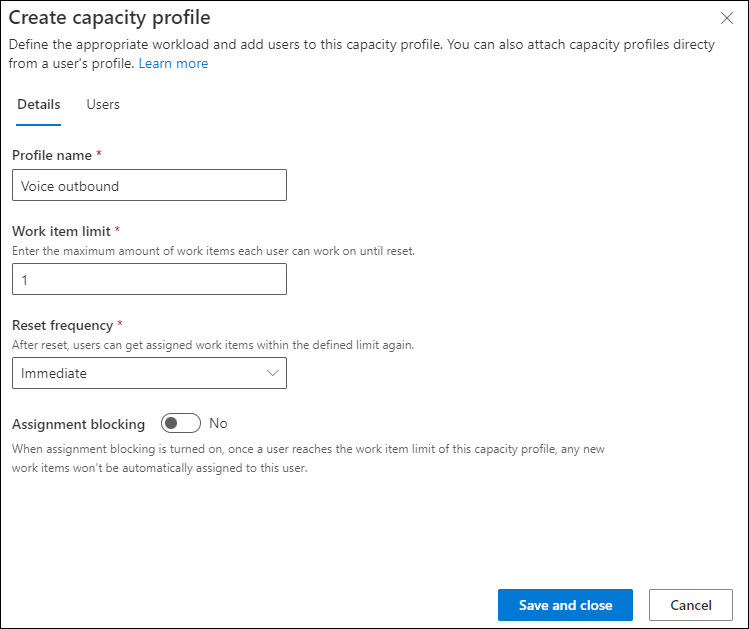
Valige vahekaardil Kasutajad suvand Lisa kasutaja ja valige loendis Kasutajad soovitud kasutajad. Teise võimalusena kasutage kasutaja otsimiseks ja lisamiseks valikut Otsi.
Oluline
Võimsuseprofiilile määramiseks peavad kasutajad olema konfigureeritud broneeritava ressursina. Lisateave: Kasutajate haldamine.
Valige Lisa kasutaja. Võimsuseprofiil on kasutajale määratud.
Agendipõhiste töölimiitide konfigureerimine mahuprofiilides
Teie kontaktikeskus agendid võivad vajada sama võimsusprofiil seotud töö jaoks erinevaid tööüksuste piiranguid, mis põhinevad nende kogemustel ja teadmistel. Võimsuse profiilide kaudu saate agentidele eraldada erinevaid piiranguid.
Valikuliste agentide puhul saate määratleda tööüksuse limiidi, mis erineb vaikelimiidist, kasutades mahuprofiilides suvandit kohandatud limiit.
Kohandatud limiitide määramiseks tehke järgmist.
- Tehke Customer Service’i halduskeskus jaotises Klienditugi valik Kasutajahaldus ja valige kuvatavallehel täiustatud kasutajahalduse jaoks käsk Halda.
- Valige jaotises kontaktikeskus kasutajad agendid, kellele soovite kohandatud limiidi eraldada, ja seejärel valige Värskenda kasutajaatribuute>Värskenda võimsuse profiile.
- Valige paani Läbilaskevõimsuse profiilide värskendamine jaotises Võimsusprofiilid profiil ja sisestage väljale Kohandatud limiit väärtus vastavalt oma ettevõtte vajadustele.
- Valige Lisa kõigile. Kohandatud piiranguga võimsusprofiil lisatakse loendis olevatele kasutajatele.
- Korrake samm 3, et vajaduse korral rohkem profiile värskendada.
- Salvestage ja sulgege. Kohandatud limiiti tähistatakse nooleikooniga, mis aitab visuaalselt eristada vaike- ja kohandatud piirangutega kasutajaid.
- Teavitage mõjutatud agente, et nad värskendaksid oma brauserit, et värskendada nende kohalolekut. Süsteem määrab tööüksused agentide värskendatud võimsuse ja kohaloleku põhjal.
- Kohandatud limiidi lähtestamiseks seadke kohandatud limiidiväli tühjaks ja salvestage muudatused.
Konfiguratsioonivärskenduste sünkroonimiseks võib kuluda kuni 15 minutit.
Kohandatud limiitide nägemiseks saate kohandada agentide aruannet kõiki müügikanaleid hõlmav reaalajas analüüsi armatuurlaual.
Kuidas agendipõhised piirangud toimivad?
Tavaliselt toimub tööülesanne vastavalt konkreetse agendi tööüksuse vaikelimiidile võimsusprofiilides.
Kui aga konfigureerite kohandatud limiite mahuprofiilide kaudu, saavad agendid tööüksusi vastavalt kohandatud limiidile. Rohkem üksikasju on järgmised:
Kohandatud limiit võib olla vaikelimiidist madalam või suurem ja kehtib valitud agentide puhul seni, kuni lähtestate selle käsitsi vaikelimiidile.
Süsteem rakendab kohandatud piirangu ainult uutele tööülesannetele. Kui kohandatud limiit on kasutatud limiidist madalam, ei määra süsteem agentidele praegu määratud tööüksusi ümber.
Teistel sama võimsusprofiil agentidel, kelle jaoks kohandatud limiit pole konfigureeritud, on vaikepiirang. Kõik vaikelimiidi muudatused mõjutavad neid tegureid. Tollilimiidiga agendid jäävad siiski mõjutamata.
Kohandatud limiidi näide on järgmine:
Contoso Coffee esindaja Ana on ekspert Café A 100 masina tagastuspäringute käsitlemisel. Hiljuti Contosoga liitunud Henry õpib Café A 100 masina nüansse. Contoso administraator Eugene on konfigureerinud võimsusprofiil "Tagastustellimuste" jaoks, mille vaikepiirang on kaks vestlust päevas. Eugene määrab Henryle vaikelimiidiga profiili "Tagastustellimused". Eugene eraldab profiilis "Tagastustellimused" Anale kohandatud limiidi viis. Ana saab profiililt "Tagastustellimused" maksimaalselt viis vestlust päevas, samas kui Henry saab sama profiili eest maksimaalselt kaks vestlust ainult päevas.
Töölimiitide värskendamine OData abil
Teise võimalusena saate kohandatud limiitide värskendamiseks kasutada OData kõnet, määrates msdyn_bookableresourcecapacityprofile olemi väljale msdyn_maxunits väärtuse. Kohandatud limiidi lähtestamiseks määrake välja msdyn_maxunits väärtus nulliks.
Näidiskoodiplokk kohandatud limiidi värskendamiseks 5-na on järgmine.
var data = {msdyn_maxunits: 5} // the value denotes the custom limit
Xrm.WebApi.updateRecord("msdyn_bookableresourcecapacityprofile", "<Bookable Resource Capacity Profile ID>", data).then (
function success(result) {
console.log("Differentiated units updated");
},
function (error) {
console.log(error.message);
// handle error conditions
}
);
Määrake töövoogude võimsuseprofiilid
Pärast võimsusprofiilide loomist konfigureerige järgmised sätted, et määrata agentidele käitusajal tööüksused.
- Määrake võimsuseprofiil tööjaotuse sätetes. Süsteem rakendab profiili kõigile töövoo kaudu marsruuditud tööüksustele. Lisateave: Tööjaotuse konfigureerimine
- Määrake võimsuseprofiil klassifitseerimisreeglistikus töövoole reegli väljundina. Lisage tööüksusele uus võimsuseprofiil. Määramise ajal otsib ühtne marsruutimine agenti, kellel on mõlemas profiilis vaba võimsust, vaikeprofiili töövoost ja lisatud profiili klassifikatsioonist. Lisateave: Klassifitseerimisreeglite loomine võimsusprofiilide põhjal
Sobivate võimsuseprofiilidega agentide leidmiseks ei pea te järjekorra tasemel määratlema võimsuseprofiilidele omaseid määramisreegleid. Kui võimsusprofiil on tööobjektile lisatud, tagab süsteem, et määratud agendil on vastav võimsusprofiil.
Agentide vabastamisvõimsus
Selleks, et süsteem saaks agendi töökoormust tõhusalt hallata, peate agendi võimsuse automaatselt vabastama, kui agendid oma määratud tööüksused lõpetavad. Süsteemisätete põhjal vabastatakse agendi võimsus järgmisel viisil:
Vestlus: kui agendid lõpetavad vestluse ja sulgevad seansi.
Teenindusjuhtum: kui agent lahendab teenindusjuhtumi. Võimsus vabastatakse automaatselt ka siis, kui agent tühistab teenindusjuhtumi või eemaldab oma ülesande, kustutades tema nime väljalt Töötaja dialoogis Järjekorraüksuse üksikasjad.
Kõik kirjed ja tegevused: võimsust ei väljastata automaatselt tegevuste puhul, nagu meilid, mis on konfigureeritud kirjete marsruutimiseks. Agendi võimsuse vabastamiseks tehke ühte järgmistest toimingutest.
- Deaktiveerige määratud järjekorraüksus; seotud tööüksus on suletud.
- Kui teil on vaja kirjet avatuna hoida, minge järjekorraüksuse dialoogi ja eemaldage agendi nimi väljalt Töötaja . Automaatne määramine proovib üksust järjekorras olevale agendile ümber määrata.
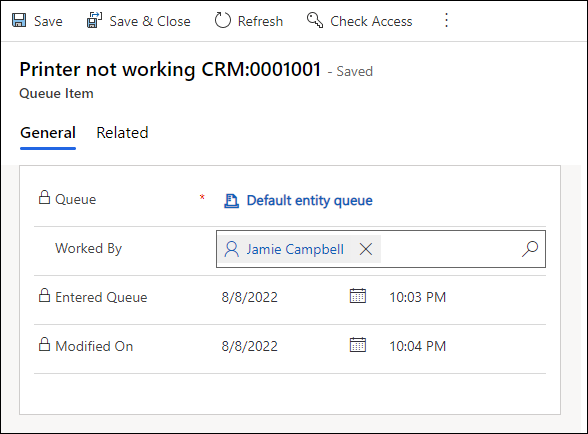
Eskalatsiooniprofiilid
Eskalatsiooniprofiili kasutatakse siis, kui vestlusest ületatakse hääl- või videokõne. See profiil on kohe saadaval ja seda ei saa redigeerida. Kui agent eskaleerib vestluse hääl- või videokõneks, algab uus seanss ja tööüksusele lisatakse eskalatsiooniprofiil, nii et agent ei saa uut vestlust või häälkõnet enne, kui praegune kõne kliendiga on lõppenud. läbi. Kui agent edastab video- või häälkõne teisele agendile, rakendub eskalatsiooniprofiil uuele agendile.
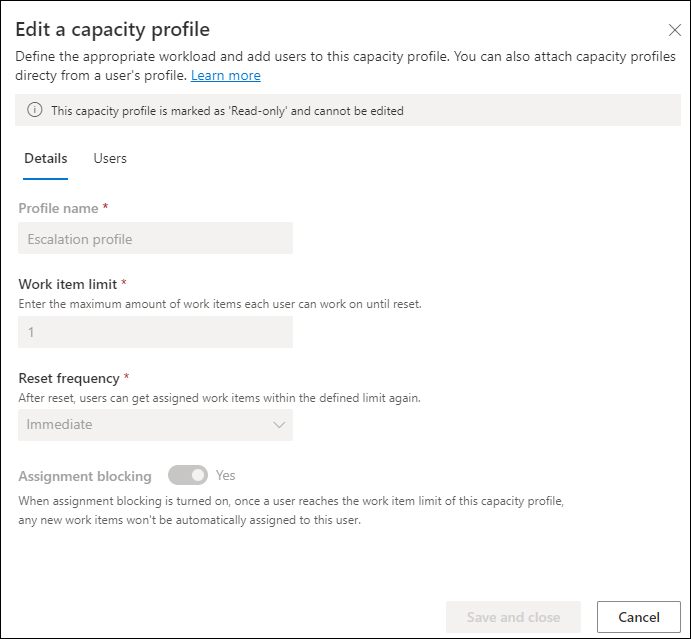
Kuidas määrata ühes töövoos mitu võimsusprofiili
Võtame stsenaariumi, kus soovite teenindusjuhtumeid suunata järgmiselt:
- Agendid saavad töötada maksimaalselt kahe kõrge prioriteediga teenindusjuhtumiga päevas.
- Agendid saavad töötada kuni neljal tavalise prioriteediga teenindusjuhtumil.
- Kuid agendile ei tohiks kunagi määrata rohkem kui viis kõrge prioriteediga ja tavalise prioriteediga teenindusjuhtumit päevas.
Looge järgmised profiilid.
- Kõrge prioriteediga profiil: kaks teenindusjuhtumt päevas, päeva lõpus lähtestatakse
- Keskmise prioriteediga profiil: neli teenindusjuhtumt päevas, päeva lõpus lähtestatakse
- Koguvõimsuse profiil: viis teenindusjuhtumt päevas, päeva lõpus lähtestatakse
Määrake töövoos vaikeprofiiliks „Koguvõimsuse profiil”.
Kasutage klassifitseerimisreegleid, et määrata tööüksuste mahuprofiilid vastavalt juhtumi prioriteedile „kõrge prioriteediga profiiliks” või „tavalise prioriteediga profiiliks”.
Veenduge, et agentidel oleks kõik kolm profiili.
Mitme võimsusprofiili käitusaja käitumine ühes töövoos
Kui tööüksus on märgistatud mitme võimsusprofiiliga, arvestab määramisstrateegia agenti, kes vastab kõigile nõutavatele võimsusprofiilidele.
- Kui kõrge prioriteediga tööüksus tuleb, on see märgistatud siltidega "Koguvõimsuse profiil" ja "Kõrge prioriteediga profiil".
- Valitakse agent, kellel on võimsus ainult mõlemas profiilis. Kui tööüksus on määratud, tarbitakse võimsust mõlemast profiilist.
- Samamoodi tarbitakse võimsust tavalistel prioriteedijuhtudel nii "Koguvõimsuse profiilist" kui ka "Normaalprioriteedi profiilist".
Vaata ka
Loo töövood
Klienditeeninduse Omnikanal kasutajate haldamine
Rolli isikute vastendamine
Agendi võimsusuuenduste varasemate andmete haldamine
Tagasiside
Varsti tulekul: 2024. aasta jooksul tühistame GitHubi probleemide funktsiooni sisutagasiside mehhanismina ja asendame selle uue tagasisidesüsteemiga. Lisateabe saamiseks vt https://aka.ms/ContentUserFeedback.
Esita ja vaata tagasisidet